Для того чтобы начать запись макроса, выполните команду Сервис/Макрос/Начать запись. Появится диалоговое окно Запись макроса (рис. 11.). Если это первый записываемый макрос в открываемой книге, то тогда в поле Имя макроса будет указано его имя - Макрос1.
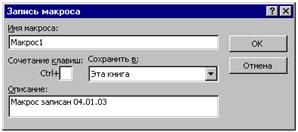
Рис.11. Диалоговое окно Запись макроса
Многие пользователи не изменяют имя макроса и через некоторое время может возникнуть недоразумения - какую операцию выполняет этот макрос. Поэтому сразу измените его имя на ПечатьЛицевойСтороны. Имя макроса должно начинаться с заглавной буквы и между элементами текста имени не должно быть пробелов.
В поле Сочетание клавиш введите букву на английском языке, например, "z" (рис.12.). Это позволит сразу же после записи макроса, нажав на комбинацию клавиш [Ctrl+z] запустить макрос на автоматическое выполнение записанной операции.
В поле Описание будет зафиксирована дата создания макроса и при желании в это поле с клавиатуры введите краткое описание задачи макроса, например, Предназначен для печати лицевой стороны командировочного удостоверения.
В раскрывающемся списке Сохранить в находятся:
- Личная книга макросов;
- Новая книга;
- Эта книга;
это место, куда будет помещен и храниться записанный макрос. При создании этого и последующих приложений все макросы будут записываться в Этой книге, поэтому остальные варианты рассматриваться не будут.
После нажатия на кнопку ОК или клавишу Enter Excel начинает запись макроса, для чего фиксирует все действия пользователя, независимо от того, правильны ли они. Фиксация действий производится на языке кода VBA и будет осуществляться до остановки записи. Для остановки записи предназначена появляющаяся после начала записи кнопка Остановка (рис.13.).
Для записи кода действий, выполняемых макросом, последовательно выполните процедуры по выводу на печать лицевой стороны командировочного удостоверения:
- выполните команду Файл/Печать;
- в появившемся диалоговом окне Печать в области Печатать введите номера страниц с 1-й по 1-ю и нажмите кнопку ОК;
- для остановки записи макроса нажмите кнопку Остановка или выполните команду Сервис/Макрос/Остановка записи.

Рис.12. Диалоговое окно Запись макроса после внесения изменений в поля Имя макроса, Описание и Сочетание клавиш

Рис.13. Кнопка Остановка
Для записи макроса печати оборотной стороны командировочного удостоверения нужно проделать аналогичную операцию по выводу на печать страницы 2.
 2015-07-04
2015-07-04 1010
1010








